| • | Følg din CA-politik vedrørende metoden til at sende en CSR til dit CA. |
| • | Hvis du bruger Virksomhedens rodnøglecentre i Windows Server® 2003, anbefaler vi, at du bruger Web Server-certifikatskabelonen til at oprette certifikatet. Besøg http://solutions.brother.com for at få yderligere oplysninger. |
| 1 | Klik på Install Certificate på siden Configure Certificate. | ||||
| 2 | Angiv filen med det certifikat, der er udstedt af et CA, og klik derefter på Submit. | ||||
| 3 | Certifikatet er nu oprettet. Marker feltet til venstre for hver funktion, du vil deaktivere, og klik derefter på OK. 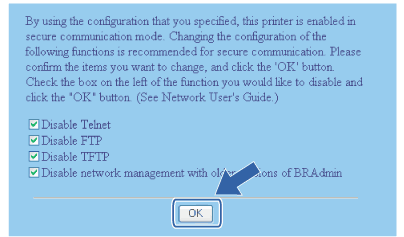
| ||||
| 4 | Genstart printeren for at aktivere konfigurationen. | ||||
| 5 | Certifikatet er nu gemt i printeren. Hvis du vil bruge SSL/TLS-kommunikation, skal rodcertifikatet fra CA'et installeres på computeren. Kontakt din netværksadministrator for at få oplysninger om installationen. |